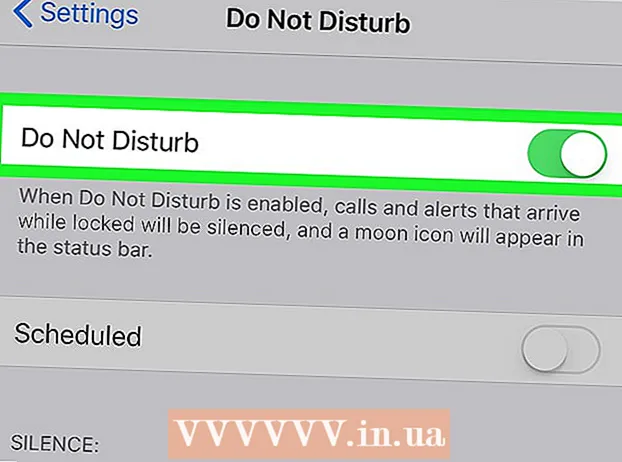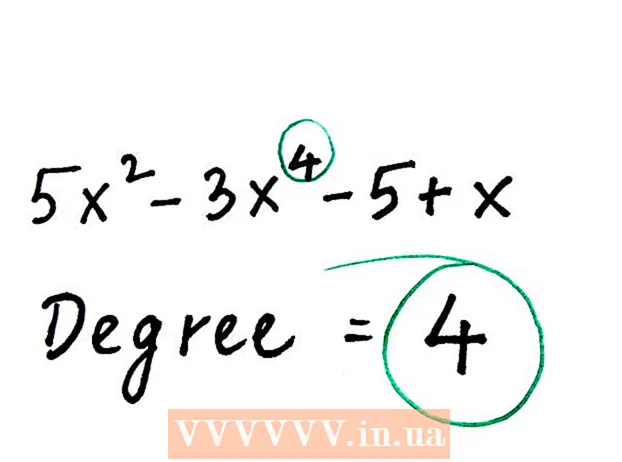Автор:
Laura McKinney
Дата создания:
10 Апрель 2021
Дата обновления:
1 Июль 2024
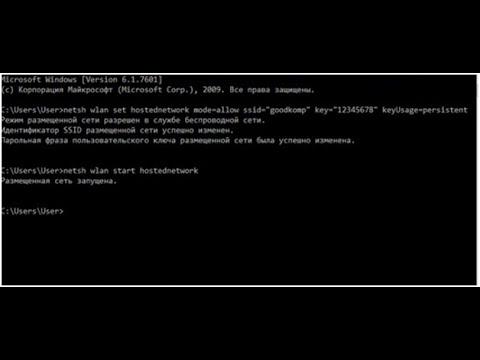
Содержание
В этой статье wikiHow показано, как создать точку доступа Wi-Fi с помощью командной строки. Обратите внимание, что процедура содержит несколько командных строк, доступных только на компьютерах с Windows 7 или Windows 8.
Шаги
Запуск. Одновременно нажмите клавиши Windows (Windows) и R. Появится окно «Выполнить».

Откройте командную строку. Введите «cmd» в поле и нажмите «Enter» или «ОК». Командная строка будет запущена с правами администратора.
Проверка устройств. Типnetsh wlan покажет драйверы в командной строке и нажмите Enter.
Вы увидите результаты, как показано на картинке.
токПоддерживается размещенная сеть: Да означает, что ваш компьютер поддерживает размещенные сети. Необходимо это подтвердить.
Создать новое. Типnetsh wlan установить режим hostednetwork = allow ssid = Hotspotname key = password в командной строке. Этот шаг помогает создать точку доступа, но не работает.
Запуск. Тип
netsh wlan start hostednetwork в командной строке для запуска только что созданной точки доступа.
Стоп. Тип
netsh wlan stop hostednetwork в командной строке, чтобы остановить точку доступа.
Посмотреть детали. Тип
netsh wlan show hostednetwork для просмотра статуса точки доступа.
Интернет. Чтобы поделиться подключением к Интернету этой точки доступа, перейдите в Центр управления сетями и общим доступом и нажмите «Изменить настройки адаптера». Щелкните правой кнопкой мыши соединение, используемое для подключения к Интернету, и выберите «Свойства». В разделе «Свойства» перейдите в раздел «Общий доступ» и установите флажок «Разрешить другим пользователям сети подключаться через подключение к Интернету этого компьютера» и выберите имя сетевого подключения. Использование точки доступа (необходимо перейти в окно «Сетевое подключение» и найти подключение, записанное как виртуальный сетевой адаптер Microsoft Hosted Network). Тогда сохраните это. Ваше подключение к Интернету теперь доступно. рекламное объявление
Совет
- Возможно, вы думаете, почему вам нужно так много печатать вручную. На самом деле вы можете сделать другой способ - открыть Блокнот и ввести всю командную строку, а затем сохранить файл с расширением «.bat», например сохранить как hots.bat
- Вы можете записать эти команды в файл .bat и сохранить их на рабочем столе для быстрого доступа.
- Запустите с правами администратора, чтобы Hotspot работал стабильно.
Предупреждение
- Принудительно установите права администратора для CMD на использование этих командных строк, иначе будет отображаться ошибка.